はろう!泥団子小豆太郎です。
『Color Harmony』は色のパレットを作成できる色抽出アプリです。RGBなどの数値を変更しながら色を決めていくこともできれば、カメラで現実世界の色を抽出して決めることもできます。PCでイラストなどを描いている人には欠かせないツールですよ!
※この記事に掲載されているアプリは記事を書いた時点での価格・情報となります。場合によっては価格が変動・ストアから削除されている可能性がありますのでGoogle play Storeでお確かめください。
Color Harmony
『Color Harmony』は色のパレットを作れる色抽出アプリです。

このアプリでは3種類の方法で色を集めたパレットを作成することができます。カメラで映し出した現実世界の色を抽出することもできるので、PCでイラストなどを作成している人にも役立ちます。アプリの言語は英語ですが、使い方は簡単ですよ!
パレットの作成は自由に色を決められる「Custom palette」と、ルールに従って色を変更できる「Harmonic palette」、画像から色を抽出できる「Image palette」の3種類が使えます。
Custom palette
「Custom palette」では自由に色を決められます。

「Custom palette」モードでは自由に色を決めながらパレットを作成することが可能です。変更したい色を選択したら、スライダーバーでRGBなどの数値を変更したり、16進法で表されたものを変更していきましょう。16進法で表されたカラーコードはクリップボードにコピーすることもできます。
また、画像中央部辺りのアイコンをタップすればカラーモードを変更することもでき、「Custom palette」で使用できるカラーモードは「RGB」「HSV」「RAL」「CMYK」です。画面上部にあるサイコロマークのボタンを押せば色をランダムで決めることもできます。
カメラで色を抽出することもできます。
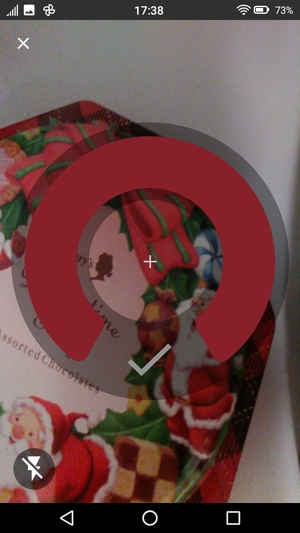
カラーモードのアイコンが並んでいる一番左のボタンを押せばカメラで映し出された現実世界の色を抽出できます。抽出方法は簡単で、画面の中心に表示される「+」を抽出したい色部分に合わせてからチェックマークボタンを押せばいいだけです。「+」に合わせた色が画面上に表示されるので、それを見ながら操作してみましょう。
パレットの色を決めたら画面上部にあるフロッピーディスクのようなマークのボタンを押して保存可能です。
Harmonic palette
「Harmonic palette」はルールに従って色を変更できるモードです。
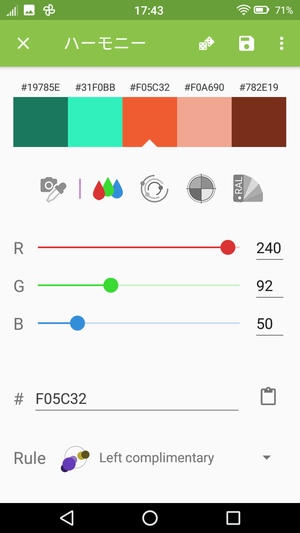
基本的な使い方は「Custom palette」モードの時と似ていますが、全ての色を個別に決めていくことはできません。画面下部に「Rule」という項目があるように、一つの色を変更するとルールに従って他の色も変更されるのが特徴的です。補色や同系色などを探したい時などに役立ちます。
Image palette
「Image palette」は画像から色を抽出できるモードです。

「Image palette」モードでは画像を読み込むことで、画像に使われている色を抽出することができます。カラーモードの変更こそできますが、基本的には画像を読み込むだけで自動で色抽出を行ってくれます。画面右下の黒いボタンを押せば抽出する色の数を変更することも可能です。
My palettes
保存したパレットは「My palettes」から確認できます。
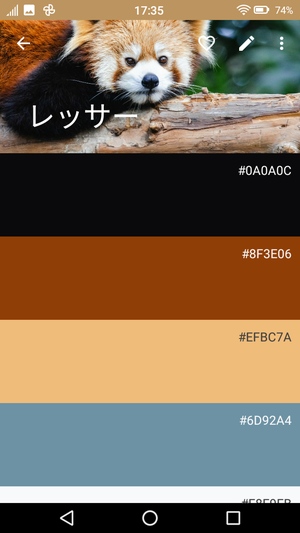
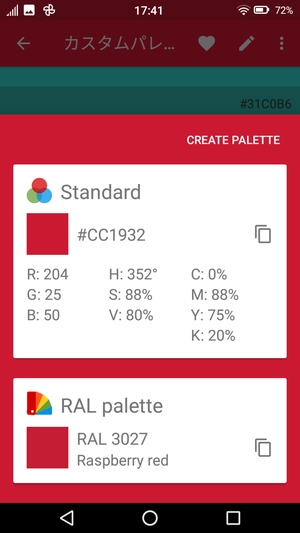
保存したパレットを選択すると選んだ色が一覧表示されます。各色を長押しすれば色の情報を見ることができたり、カラーコードをクリップボードにコピーすることもできます。また、スマホを横画面に切り替えれば全画面表示で色を確認することも可能です。
画像として保存もできます。
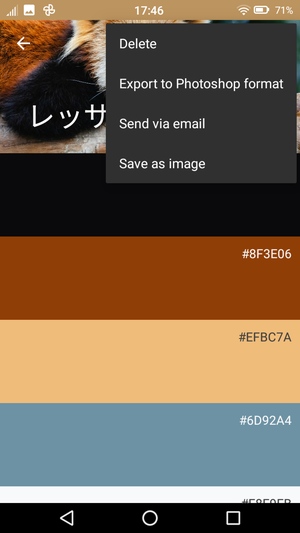
画面右上の「︙」から「Save as image」を選択するとパレットの色一覧を画像として保存することができます。他にも、「Export to Photoshop format」を選択すれば『Photoshop』で使用されているスウォッチライブラリ(acoファイル)にエクスポートすることも可能です。
acoファイルを『Photoshop』で読み込めば作成したパレットをフォトショでも使えるようになります。
Collections
パレットをまとめておくこともできます。
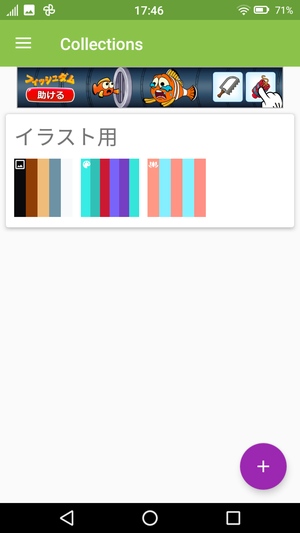
作成したパレットはお気に入りに追加しておくことができるだけでなく、パレット同士をまとめて管理しておくことも可能です。メニューから「Collections」ページを開き、「+」ボタンを押せばパレットを複数選択してまとめておけます。名前を付けておけばわかりやすく管理できますよ!
まとめ
色抽出アプリ『Color Harmony』の使い方でした。アプリの言語が英語なので最初はとっつきにくいと思うかもしれませんが、使い方は非常に簡単なのですぐに使い慣れることができます。パレットを作成するための便利なツールが揃っているので、デジタルでイラストを描いている人などは欠かせなくなりますよ!




